I livelli sono una funzione di base in Photoshop. A meno che tu non abbia effettivamente utilizzato l'app o qualcosa di simile, non apprezzi davvero i livelli per quello che fanno. In un'app più avanzata come Photoshop, un singolo livello può formare una parte complessa dell'immagine finale. Ovviamente, puoi avere più livelli in un singolo file di Photoshop. Puoi unirli in uno, duplicarli, collegarli, ecc. L'immagine finale può essere salvata come PNG o JPG. Quello che potresti non sapere è che puoi anche esportare tutti i livelli in un file Photoshop come immagini. Puoi farlo in blocco per un determinato file.
L'opzione di esportazione consente di esportare tutti i livelli in aFile di Photoshop indipendentemente dal fatto che siano nascosti o visibili. Ti dà anche la possibilità di esportare solo i file visibili. È possibile selezionare il formato in cui esportare i livelli. Puoi esportare ogni livello in singoli file PSD o esportarli come file JPG, PDF, PNG, BMP e TIFF
Apri il file Photoshop da cui desideri esportare i livelli. Vai a File> Esporta> Livelli su file.

Si aprirà una piccola finestra. Qui puoi selezionare il formato del file in cui vengono esportati i layer. Ancora più importante, è possibile selezionare dove salvarli, che è altrettanto importante. Non vuoi scaricare improvvisamente oltre 50 strati di file sul desktop.
Fai clic sul pulsante "Sfoglia" e seleziona la cartellain cui si desidera esportare i livelli. È possibile aggiungere un prefisso al nome del file. Per impostazione predefinita, Photoshop utilizza il nome del file che hai aperto. Puoi comunque cambiarlo in qualcos'altro se vuoi.
Se desideri solo esportare i livelli visibili, seleziona l'opzione "Solo livelli visibili" sotto la casella del prefisso.
Apri il menu a discesa Tipo di file e seleziona il formato in cui desideri esportare tutti i livelli nel file. In alcuni casi, ad esempio, se si seleziona JPEG, è possibile selezionare la qualità dell'immagine.
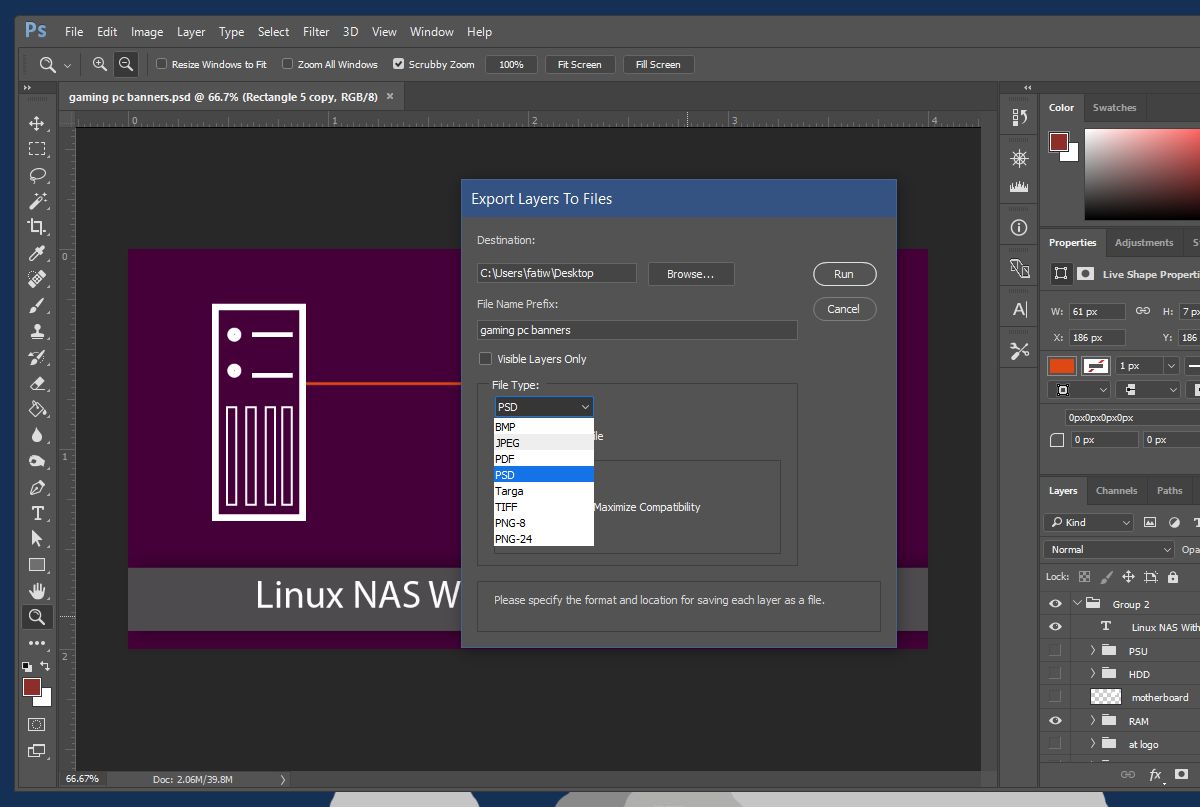
Il processo di esportazione può richiedere del tempo. Se il tuo sistema è vecchio o non ha molta RAM, ci vorrà più tempo. Photoshop aprirà ogni singolo livello in un nuovo file e quindi lo esporterà.
Lo abbiamo testato su un sistema in esecuzione su un SSDcon 8 GB di RAM. Il file di Photoshop in questione aveva 105 livelli. Ci sono voluti circa 2-3 minuti per esportarli tutti. Non è possibile selezionare selettivamente i livelli da esportare, tuttavia è possibile scegliere di esportarli tutti o solo quelli visibili. Puoi nascondere i livelli che non vuoi esportare e quindi esportare solo quelli visibili. Questo è l'unico modo per essere selettivi sui livelli quando li esporti.













Commenti